ก่อนการใช้งาน Design Pattern บน Eclipse นั้น เราจะต้องทำการติดตั้ง Plugin เพิ่มเติมก่อน จึงจะสามารถใช้งานได้
โดยให้ทำตามขั้นตอนดังนี้
โดยให้ทำตามขั้นตอนดังนี้
1. ให้ทำการ Download Plugin จาก http://www.patternbox.com/download/patternbox_1.1.6.zip
2. Unzip file ไปไว้ในที่โฟลเดอร์ชื่อ plugins ใน Directory ที่เราได้ทำการติดตั้ง Eclipse ไว้
3. Restart Ecilpse
2. Unzip file ไปไว้ในที่โฟลเดอร์ชื่อ plugins ใน Directory ที่เราได้ทำการติดตั้ง Eclipse ไว้
3. Restart Ecilpse
เพียงเท่านี้เราก็จะสามารถใช้งาน Design Pattern บน Eclipse ได้แล้วครับ
เริ่มใช้งาน Design Pattern
การใช้งาน Design Pattern บน Eclipse นั้น จะต่างจาก NetBeans ตรงที่ Eclipse จะทำการสร้าง Class ให้เราใหม่ ตาม Design Pattern ที่เราต้องการ ในขณะที่ NetBeans นั้น จะเลือกจาก Class ที่มีอยู่แล้วมาประยุกต์เข้ากับ Design Pattern
หลังจากที่ได้ทำการติดตั้ง Plugin เรียบร้อยแล้ว เราจะมาสาธิตวิธีใช้งาน Design Pattern บน Eclipse อย่างง่ายๆกันครับ โดยเริ่มจาก
การใช้งาน Design Pattern บน Eclipse นั้น จะต่างจาก NetBeans ตรงที่ Eclipse จะทำการสร้าง Class ให้เราใหม่ ตาม Design Pattern ที่เราต้องการ ในขณะที่ NetBeans นั้น จะเลือกจาก Class ที่มีอยู่แล้วมาประยุกต์เข้ากับ Design Pattern
หลังจากที่ได้ทำการติดตั้ง Plugin เรียบร้อยแล้ว เราจะมาสาธิตวิธีใช้งาน Design Pattern บน Eclipse อย่างง่ายๆกันครับ โดยเริ่มจาก
1. ให้เราทำการ New Java Project ขึ้นมาใหม่ โดยในตัวอย่างนี้จะใช้ชื่อ Project ว่า Pattern
2. หลังจากสร้าง Project เสร็จแล้ว ให้เลือกที่ File->New->Other… แล้วเลือก Java-> Design Pattern Wizard ดังภาพ
3. เมื่อเลือกแล้วให้ทำการกด Next จะปรากฏหน้าต่างดังภาพ
4. ให้ทำการกด Browse… เพื่อเลือก Project ที่จะใช้ Design Pattern
5. ในตัวอย่างนี้เราจะใช้ Composite Pattern โดยให้เลือกที่ GoF->Structural Pattern->Composite เสร็จแล้วกด Finish
6. จะปรากฏดังภาพ
7. หลังจากนั้นให้เลือก Component แล้วกดปุ่ม Add… จะปรากฏหน้าต่างขึ้นมาเพื่อให้เราตั้งชื่อ Class
8. เสร็จแล้วกด Finish ตัว Eclipse จะทำการสร้าง Class และ Generate Code ให้กับเราดังภาพ
9. ให้เราทำซ้ำ โดยเลือกที่ Leaf, Composite, Client แล้วกด Add… เพื่อเพิ่ม Class ได้ตามต้องการ
นี่ก็เป็นเพียงตัวอย่างง่ายๆ สำหรับการใช้ Design Pattern บน Eclipse ครับ
2. หลังจากสร้าง Project เสร็จแล้ว ให้เลือกที่ File->New->Other… แล้วเลือก Java-> Design Pattern Wizard ดังภาพ
3. เมื่อเลือกแล้วให้ทำการกด Next จะปรากฏหน้าต่างดังภาพ
4. ให้ทำการกด Browse… เพื่อเลือก Project ที่จะใช้ Design Pattern
5. ในตัวอย่างนี้เราจะใช้ Composite Pattern โดยให้เลือกที่ GoF->Structural Pattern->Composite เสร็จแล้วกด Finish
6. จะปรากฏดังภาพ
7. หลังจากนั้นให้เลือก Component แล้วกดปุ่ม Add… จะปรากฏหน้าต่างขึ้นมาเพื่อให้เราตั้งชื่อ Class
8. เสร็จแล้วกด Finish ตัว Eclipse จะทำการสร้าง Class และ Generate Code ให้กับเราดังภาพ
9. ให้เราทำซ้ำ โดยเลือกที่ Leaf, Composite, Client แล้วกด Add… เพื่อเพิ่ม Class ได้ตามต้องการ
นี่ก็เป็นเพียงตัวอย่างง่ายๆ สำหรับการใช้ Design Pattern บน Eclipse ครับ





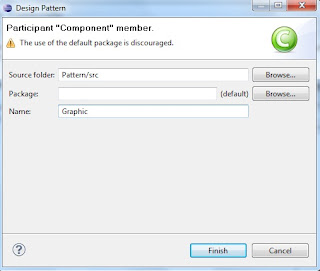


ไม่มีความคิดเห็น:
แสดงความคิดเห็น